
Merci Etelka de me donner en exclusivité l’autorisation de traduire vos tutoriels
Son site ICI

Le tutoriel original ICI

Placer la sélection dans le dossier adéquat de votre PSP
Double clic sur le preset, il se placera tout seul
Ouvrir la police d’écriture sur votre bureau, la minimiser
Filtres utilisés
Eye Candy 5 Impact/ Perspective Shadow AP Lines/SilverLining
Mock/ Window – Medhi/ Wavy Lab/ Sorting Tiles/ Weaver
Mura’s Seamless/Emboss At Alpha
Effets de PSP
Le tutoriel est écrit avec PSP X2, ma traduction avec PSP X et X5
réalisable dans d’autres versions
Couleurs utilisées : AVP #8CA665 – ARP #474084

1- Mettre les couleurs dans votre palette
Ouvrir une image transparente de 900 x 550 px
Effets – Modules externes – Medhi/Wavy Lab
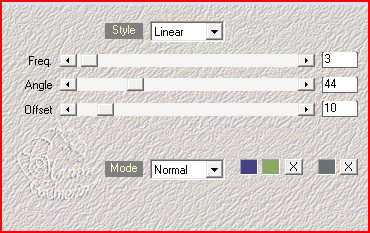
Puis
Medhi/Sorting Tiles
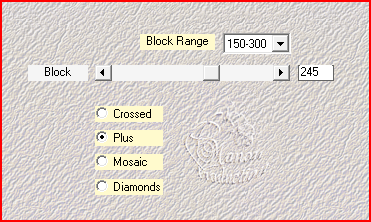
Puis
Medhi/Weaver
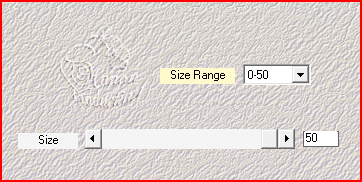
2- Dupliquer le calque
Réglage – Netteté – Netteté
Modules externes – Mock/Window
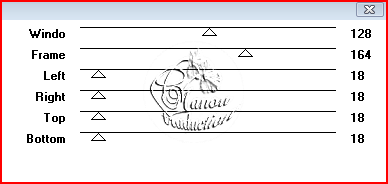
Opacité du calque à 33
3- Fusionner les calques visibles
Modules externes – AP Lines/SilverLining
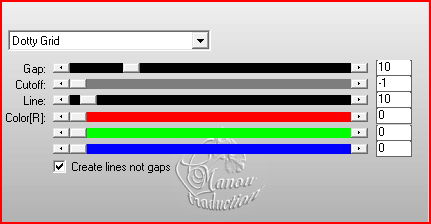
4- Nouveau calque raster – Verser la couleur AVP
Ouvrir le calque du masque creation dans votre logiciel
Calque – Nouveau calque de masque – A partir d’une image
Charger le masque

Fusionner le groupe
Modules externes – Mura’s Seamless/Emboss At Alpha
Opar défaut (128-128-128-64-255-128)
5- Sélection – Charger/Enregistrer une sélection – A partir du disque
Charger la sélection Pearl
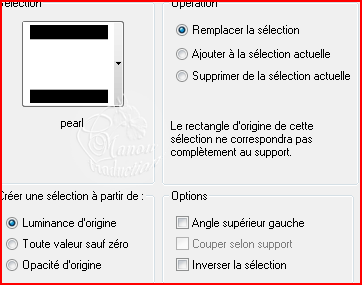
Nouveau calque raster – Verser la couleur AVP
Fusionner avec le calque en dessous
Effets AP Lines de l’étape 3
Quitter la sélection
6- Copier et coller en tant que nouveau calque le tube des fleurs
Effets – Effets d’image – Décalage

Modules externes – Eyes Candy 5 Impact/Perspective Shadow
Rechercher le preset slpap
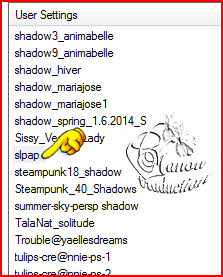
7- Copier et coller en tant que nouveau calque le tube deco 01
(les perles en longueur)
Décalage = -150/0 (moins 150)
Dupliquer le calque
Décalage = -90/0 (moins 90)
Fusionner les 2 calques deco
Effets – Effets 3D – Ombre portée = 5/5/50/3/noir
8- Copier et coller en tant que nouveau calque le tube deco 02
Placer sur le rectangle de la sélection transformée
(voir image finale)
Ombre portée en mémoire
9- Activer l’outil texte – Rechercher la Police que vous avez minimisée
Taille 72 – Epaisseur du trait 1 -Vectoriel
Ecrire Pearls (ou votre texte)
(le paramétrage de l’outil texte est fonction de votre logiciel)
Transformer le calque vectoriel en calque normal
Donner une inclinaison sur la gauche
Placer en haut à gauche
Ombre portée en mémoire
10- Fusionner tous
Image – Ajouter des bordures – Symétrique coché
1 px noir – 20 px AVP
Sélection – Sélectionner tout
Sélection – Modifier – Contracter de 20 px
Ombre portée en mémoire
Répéter l’ombre avec V et H en négatif
11- Signer – Fusionner tous/Aplatir
Image – Redimensionner à 900 px de large – Tous les calques coché
Enregistrer en jpg
Crédits
Le tutoriel est conçu et écrit par Etelka et lui appartient
Toute ressemblance avec un tutoriel existant ne serait
que pure coïncidence
La traduction est la propriété de Manoucrea
Il est interdit de les recopier et de les diffuser sur un forum, site, blog
de les proposer sur un groupe sans autorisations
préalables des auteurs
La magnifique version d'Alyciane qui teste mes traductions
merci mon amie
